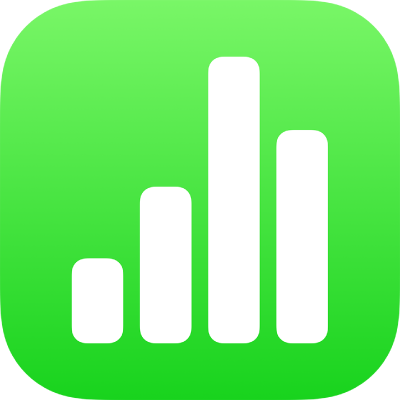
Filtriranje podataka u aplikaciji Numbers na iPhoneu
Možete filtrirati podatke u tablici tako da prikazuju samo podatke koje želite vidjeti. Na primjer, ako imate tablicu s mogućim mjesečnim ratama hipoteke za zajam s različitim kamatnim stopama, možete filtrirati tablicu da pokazuje samo zajmove koje si možete priuštiti.
Možete filtrirati podatke izradom pravila koja određuju koji su reci u tablici vidljivi. Primjerice, možete izraditi pravilo filtriranja kojim se prikazuju retci koji sadrže broj veći od određene vrijednosti ili tekst koji sadrži određenu riječ ili možete koristiti Brzo filtriranje za brzo prikazivanje ili skrivanje redaka.
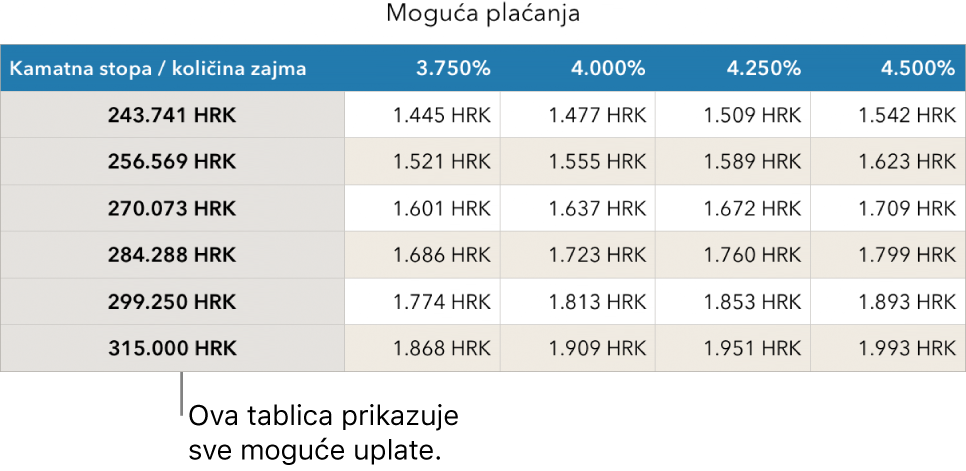
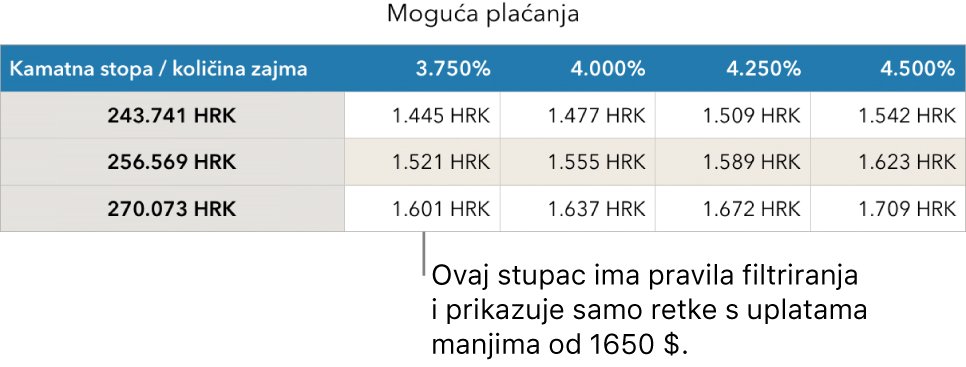
Upotreba Brzog filtriranja
Možete brzo prikazati ili sakriti retke koji odgovaraju određenoj vrijednosti u stupcu koristeći Brzo filtriranje. Ako koristite Brzo filtriranje u zaokretnoj tablici, možete sakriti (i prikazati) grupe u poljima stupaca i redaka.
Odaberite stupac ili ćeliju.
Ako želite koristiti Brzo filtriranje sa zaokretnom tablicom, odaberite ćeliju, redak ili stupac zaglavlja.
Dodirnite
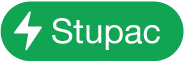 ili
ili 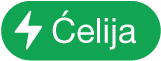 na dnu zaslona, zatim dodirnite Brzo filtriranje.
na dnu zaslona, zatim dodirnite Brzo filtriranje.Označite ili odznačite kućicu pored stavke koje želite prikazati ili sakriti.
Savjet: Ako radite s velikim setom podataka i želite prikazati samo stavke koje su trenutačno odabrane na popisu, dodirnite opciju Prikaži odabrano.
Kad završite, dodirnite bilo gdje na listu.
Za prikaz svojih pravila Brzog filtriranja dodirnite ![]() , zatim dodirnite Filtriraj.
, zatim dodirnite Filtriraj.
Izrada pravila filtriranja
Možete izraditi pravila filtriranja na temelju vrijednosti u stupcu. Prikazuju se samo retci s određenim vrijednostima u tom stupcu. Kad izradite pravilo filtriranja za zaokretnu tablicu, možete također izraditi pravila temeljena na poljima.
Dodirnite tablicu, dodirnite
 , pa dodirnite Filtriraj.
, pa dodirnite Filtriraj.Dodirnite Dodaj filtar, zatim dodirnite neki stupac (ili polje) za razvrstavanje.
Dodirnite željenu vrstu filtra (primjerice, Tekst), zatim dodirnite pravilo (primjerice, "započinje s").
Možete odabrati i Brzo filtriranje.
Unesite vrijednosti za svoje pravilo; primjerice, ako ste odabrali "nije", unesite tekst poput "gotovo do".
Dodirnite Kraj.
Za dodavanje drugog pravila za stupac dodirnite Dodaj pravilo, zatim odaberite novo pravilo filtriranja.
Možete imati više pravila za jedan stupac, primjerice, "Prikaži retke koji sadrže "da" ili "možda" u Stupcu C".
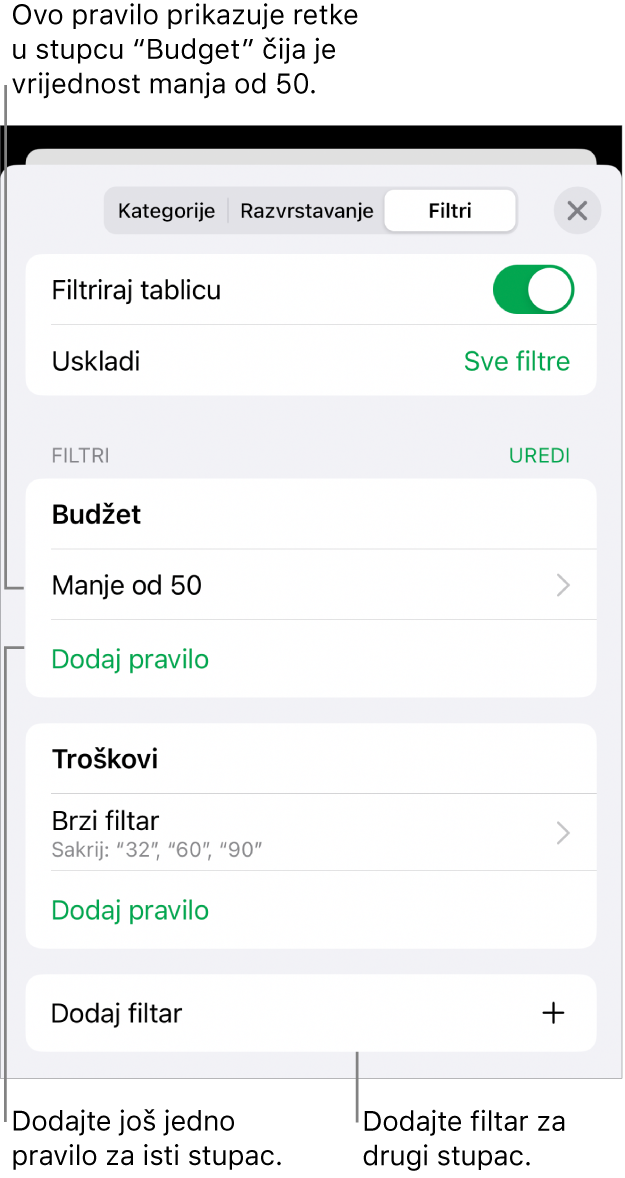
Za dodavanje drukčijeg stupca dodirnite Dodaj filtar i odaberite drugo pravilo filtriranja.
U tablici s više pravila filtriranja, prikažite retke koji odgovaraju svim filtrima ili bilo kojem filtru, dodirnite Svi filtri ili Bilo koji filtar.
Kada dodajete retke u filtriranu tablicu, ćelije se popunjavaju da bi odgovarale određenim postojećim pravilima filtriranja.
Isključivanje filtara ili brisanje pravila
Možete isključiti sve filtre tablice bez da ih obrišete. Ako je potrebno, kasnije ih možete ponovno uključiti. Ako ne trebate određeni filtar ili pravilo filtriranja, možete ga obrisati.
Dodirnite tablicu, dodirnite
 , pa dodirnite Filtriraj.
, pa dodirnite Filtriraj.Učinite jedno od sljedećeg:
Isključivanje svih filtara: Isključite Filtriraj tablicu.
Brisanje pravila: Povucite lijevo na pravilo, zatim dodirnite Obriši. Kako biste obrisali filtar, izbrišite sva njegova pravila.